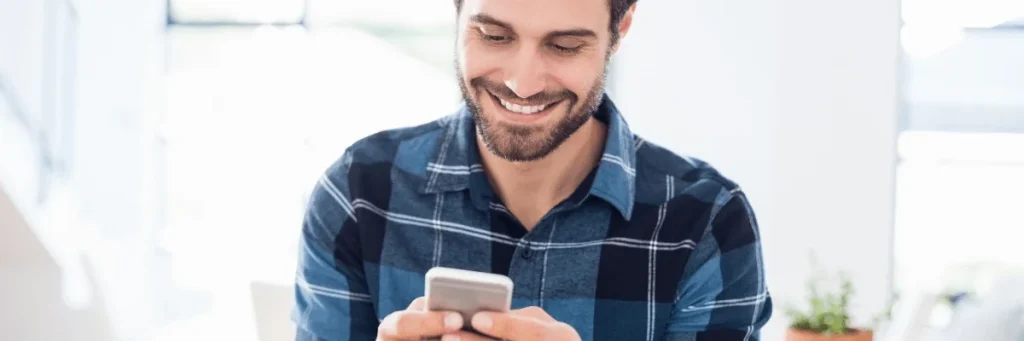Si estás buscando empleo, es muy importante que incluyas tu foto en el currículum. De esta forma, los reclutadores podrán reconocerte fácilmente y saber quién eres. Y es que, en un mundo tan visual como el nuestro, es una buena forma de que los responsables de seleccionar al candidato adecuado para un puesto puedan ponerte cara y ver si confían en ti.
A día de hoy, mucha gente todavía utiliza Word para crear su CV. Por eso, en este artículo vamos a enseñarte cómo poner foto en currículum en Word paso a paso. Además, te explicaremos cómo poner tu foto en el currículum desde la aplicación móvil de la empresa, y te daremos algunos consejos para escoger la mejor imagen que tengas y editarla antes de enviarla. ¡No te lo pierdas!
Pasos para saber cómo poner tu foto en el currículum con Word
En esta sección te contamos paso a paso cómo colocar una foto en un currículum vitae con esta famosa aplicación de edición de texto. ¡No te lo pierdas!
Paso 1: Inserta la imagen en el documento
El primer paso es, evidentemente, insertar la fotografía en el documento de tu CV. Para ello, abre Microsoft Word y dirígete a la pestaña «Insertar» del menú superior. Allí verás un botón que dice «Imagen», y al pulsarlo tendrás acceso a diferentes opciones de inserción.
En este sentido, tendrás que decidir si quieres escoger tu fotografía desde tu ordenador, si ya la tienes incluida en el archivo de texto, o si quieres agregarla desde algún tipo de fuente en línea. Normalmente, en este paso tendremos que seleccionar la primera opción.
Paso 2: Ajusta el tamaño y la posición de la imagen
Una vez hayas insertado la foto en tu currículum, es el momento de ajustarla correctamente. En este sentido, lo más sencillo es que arrastres uno de los cuadrados verdes que aparecerán en los contornos de la fotografía cuando pulses sobre ella, lo que te permitirá cambiar su tamaño simplemente moviendo el ratón.
Por otro lado, una vez que la imagen esté insertada, también podrás elegir cómo quieres que se comporte el texto a su alrededor. Para ello pulsa el botón derecho del ratón sobre la imagen y selecciona la opción «tamaño y posición».
Lo más habitual en este punto es seleccionar el ajuste de texto cuadrado, que permitirá que el texto se ajuste correctamente a los bordes de la fotografía y la rodee en base a su tamaño.
Cómo poner tu foto en el currículum con Word desde el móvil
Si estás buscando información sobre cómo poner tu foto en el currículum desde el móvil, lo primero que debes saber es que la aplicación de Microsoft Word para dispositivos móviles no tiene la misma interfaz ni las mismas opciones que su versión de sobremesa. A continuación te damos los pasos que tienes que seguir para conseguir añadir tu fotografía desde tu smartphone.
Paso 1: Descárgate la aplicación oficial de Microsoft Word
La mejor opción que tienes para editar un documento de texto en el móvil es descargarte la aplicación oficial de Microsoft Word. Esta app está disponible gratuitamente tanto para dispositivos Android como para iOS, por lo que podrás descargarla fácilmente desde la tienda de aplicaciones de tu teléfono.
De hecho, aunque existen otras alternativas no oficiales para editar archivos de Word desde tu móvil, ninguna consigue la misma facilidad de uso que la aplicación ofrecida por la marca.
Paso 2: Selecciona la línea donde quieras insertar tu foto
Una vez hayas abierto el documento en el que quieres insertar la fotografía, lo primero que tienes que hacer es seleccionar la línea en la que quieres colocarla. Esto te permitirá añadirla fácilmente más adelante.
En el caso del móvil, puede ser algo más complicado navegar hasta la línea exacta debido a su naturaleza táctil, pero trucos como hacer la interfaz más grande pueden ayudarte en este sentido.
Paso 3: Añade la foto en el documento
Una vez hayas seleccionado la línea en la que quieres insertar tu fotografía, lo siguiente que tienes que hacer es añadirla al documento. Para ello, dirígete a la barra de menús situada en la parte inferior de la pantalla y pulsa el icono de «Insertar».
A continuación, se abrirá un menú desplegable con diferentes opciones. En este caso, tendrás que seleccionar la opción «Imagen». Esto te permitirá elegir, de nuevo, entre añadir una fotografía a tu currículum desde el propio móvil o desde una fuente online.
Cómo editar una foto para añadir a tu currículum desde Word
Como te puedes imaginar, aunque Microsoft Word es una aplicación muy potente, no ofrece ninguna funcionalidad de edición de fotografías. Por eso, si quieres que tu imagen quede lo más profesional posible, te recomendamos que primero la edites desde una aplicación especializada para esta tarea.
Paso a paso, estas son las recomendaciones que debes seguir para conseguir una fotografía de currículum profesional:
– Aplica un filtro en blanco y negro o en tonos sepia. Esto le dará a tu foto un toque más serio y maduro.
– Asegúrate de que se vea tu rostro claramente. Para ello, puedes recortar la imagen de tal forma que no haya un fondo que distraiga de tu cara, que debería estar en primer plano.
– Guarda la fotografía en un formato JPG o PNG. Estos formatos son los más habituales y seguro que tu ordenador o dispositivo móvil podrá abrirlos sin problemas.
Ejemplos de cómo pegar una foto en el CV
¿Todavía no tienes claro cómo puedes añadir tu foto de CV desde Word? A continuación te dejamos un par de capturas de pantalla que te ayudarán a aclarar tus dudas.
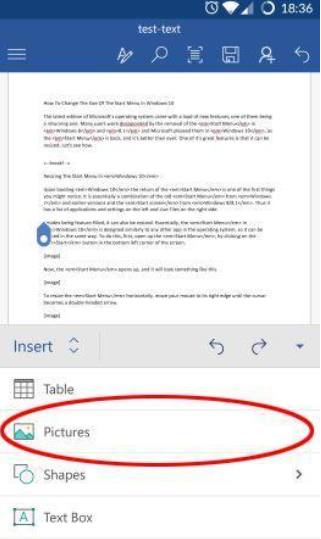
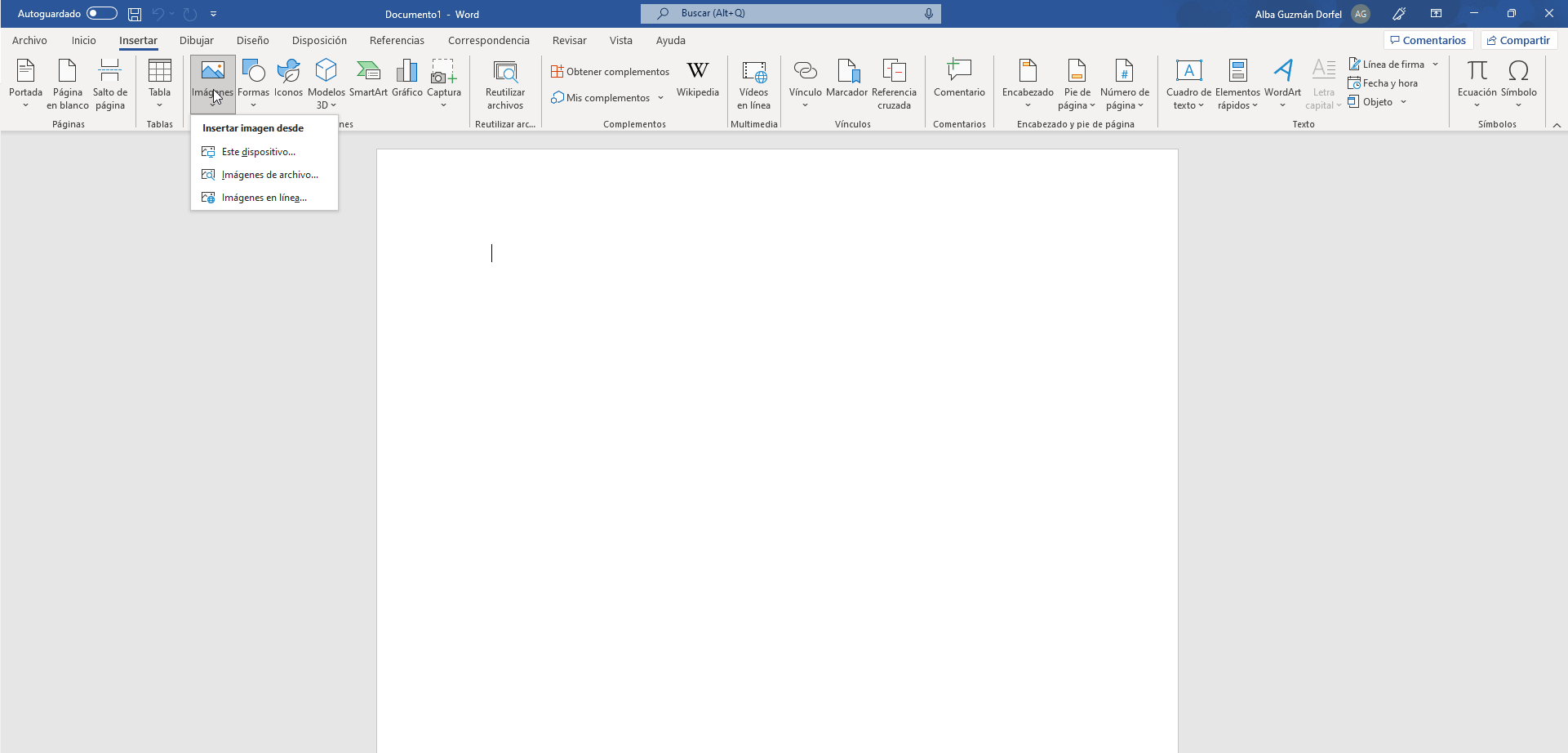
Aprovecha el tiempo que pasas buscando trabajo para formarte
Como seguramente ya sabes, no es lo mismo buscar trabajo estando en paro que estando en formación. Por este motivo, para conseguir el mejor CV posible te recomendamos que asistas a algún tipo de cursos para desempleados mientras sigues enviando tu currículum y buscando tu próxima oportunidad laboral.
Estos cursos te ayudarán a mejorar tus habilidades y te harán más atractivo para los posibles empleadores. Además, asistir a estas formaciones demuestra que eres proactivo y que estás motivado para encontrar trabajo.
Por suerte, a día de hoy hay muchos tipos de cursos disponibles, así que deberías poder encontrar uno que se adapte a tus necesidades. No dejes que el hecho de estar desempleado te impida obtener la formación que necesitas para encontrar un buen trabajo, y sigue mejorando tu CV paso a paso.